Odebrat Otočit doleva a Otočit doprava z kontextové nabídky v systému Windows 10
Pokud potřebujete otočit obrázek, Windows 10 vám to umožní bez použití nástrojů třetích stran. Vestavěná funkce vám umožní to udělat rychle přímo z aplikace Průzkumník souborů. Pokud však dáváte přednost řešení třetí strany, možná se budete chtít zbavit příslušných položek kontextové nabídky.
reklama
Výchozí aplikace správce souborů systému Windows 10 má vestavěnou funkci otáčení obrázku. Obrázek nemusíte otevírat v žádném prohlížeči obrázků. Stačí jej vybrat v Průzkumníku souborů a použít příslušný příkaz pásu karet, jak je znázorněno níže:

Jakmile vyberete obrázek, zobrazí se nová sekce „Nástroje obrázků“ s aktivní kartou „Spravovat“ na pásu karet. Klepnutím na Otočit doleva nebo Otočit doprava otočíte vybraný obrázek.
Příkazy kontextové nabídky otočení obrázku
Průzkumník souborů také obsahuje dva další příkazy v kontextové nabídce. Kliknutím pravým tlačítkem na libovolný obrázek je zobrazíte.

A konečně, pokud se vám tyto položky kontextové nabídky nelíbí, je snadné je odstranit pomocí vylepšení registru. Možná používáte dobrý
prohlížeč obrázků třetí strany, nebo vám stačí příkazy Ribbon. Zde je návod, jak to lze provést.Chcete-li odebrat příkazy Otočit obrázek z místní nabídky v systému Windows 10, Udělej následující.
- Otevři Aplikace Editor registru.
- Přejděte na následující klíč registru.
HKEY_CLASSES_ROOT\SystemFileAssociations\.bmp\ShellEx\ContextMenuHandlers
Podívejte se, jak přejít na klíč registru jedním kliknutím.
- Odstranit ShellImagePreview podklíč. Klikněte na něj pravým tlačítkem v levém podokně a vyberte Vymazat z kontextové nabídky.

- Příkazy Otočit doleva a Otočit doprava jsou nyní odstraněny pro soubory *.bmp.
Nyní opakujte totéž pod následujícím
HKEY_CLASSES_ROOT\SystemFileAssociations\.bmp
HKEY_CLASSES_ROOT\SystemFileAssociations\.dib
HKEY_CLASSES_ROOT\SystemFileAssociations\.gif
HKEY_CLASSES_ROOT\SystemFileAssociations\.heic
HKEY_CLASSES_ROOT\SystemFileAssociations\.heif
HKEY_CLASSES_ROOT\SystemFileAssociations\.ico
HKEY_CLASSES_ROOT\SystemFileAssociations\.jfif
HKEY_CLASSES_ROOT\SystemFileAssociations\.jpe
HKEY_CLASSES_ROOT\SystemFileAssociations\.jpeg
HKEY_CLASSES_ROOT\SystemFileAssociations\.jpg
HKEY_CLASSES_ROOT\SystemFileAssociations\.png
HKEY_CLASSES_ROOT\SystemFileAssociations\.rle
HKEY_CLASSES_ROOT\SystemFileAssociations\.tif
HKEY_CLASSES_ROOT\SystemFileAssociations\.tiff
HKEY_CLASSES_ROOT\SystemFileAssociations\.webp
Příkazy jsou nyní odstraněny pro všechny oblíbené formáty obrázků.
Před:

Po:
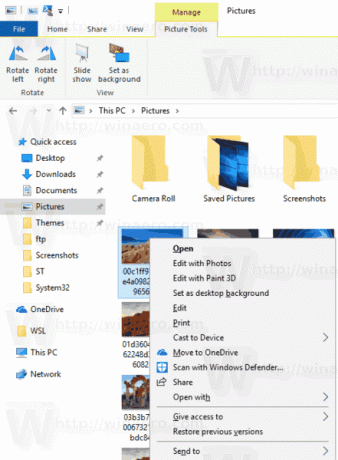
Chcete-li ušetřit čas, můžete si stáhnout následující soubory registru.
Stáhněte si soubory registru
Vyladění zpět je zahrnuto.
A je to!

